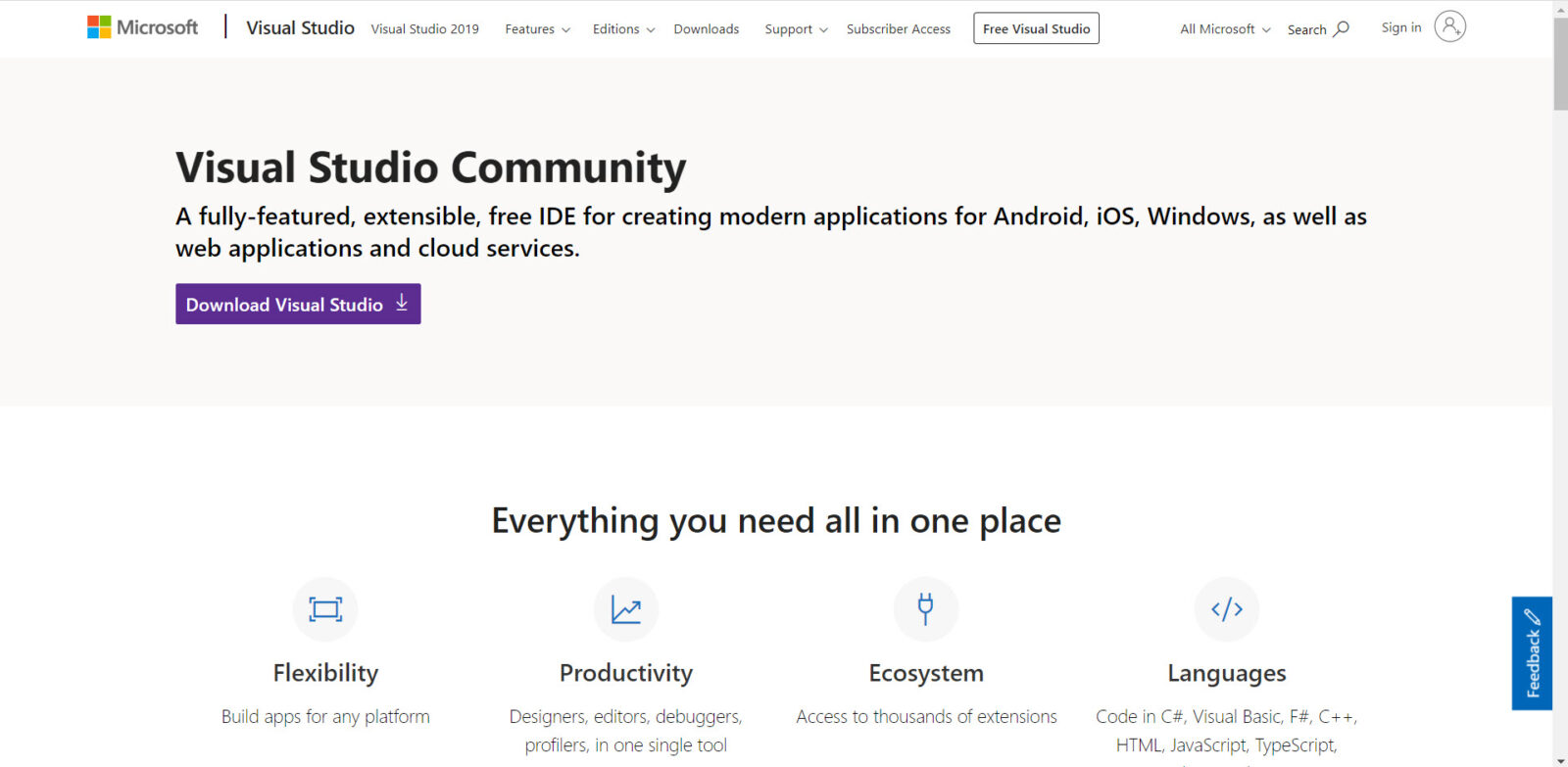วิธีดาวน์โหลด และติดตั้ง Visual Studio Community สำหรับแก้ไข report layout บน Business Central
การแก้ไข Report Layout ของ Business Central นั้นสามารถใช้ตัว Report Builder ที่มากับ Microsoft SQL Server ได้ โดยนามสกุลไฟล์จะเป็น .rdl
แต่ยังมีอีกโปรแกรมที่สามารถใช้แก้ไข Report Layout ได้นั่นก็คือ Visual Studio Community ซึ่งจำเป็นจะต้องติดตั้งส่วนขยาย RDLC Extension เพื่อใช้ในการเปิดไฟล์ Report Layout โดยนามสกุลของไฟล์ที่ใช้ผ่านโปรแกรม Visual Studio นั้นจะเป็น .rdlc
บทความที่คุณอาจสนใจ
• 5 Tips ที่ช่วยให้การจัด Report Layout บน Business Central ทำง่ายขึ้น
• ขั้นตอนการติดตั้ง AL Language บน Visual Studio Code สำหรับ Microsoft Dynamics 365 Business Central
Visual Studio Community นั้นเป็น free ware เพียงแค่ sign in ก็สามารถใช้งานได้ไม่มีวันหมดอายุแล้ว
อันดับแรกเราก็ไปดาวน์โปรแกมกันก่อนเลย โดยไปที่ link นี้
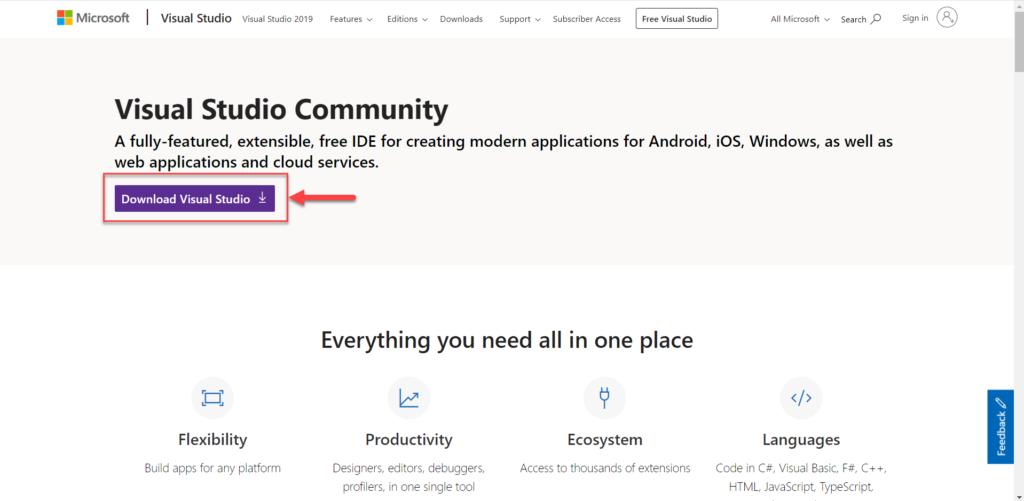
เมื่อดาวน์โหลดเสร็จแล้วก็สามารถรันไฟล์เพื่อติดตั้งได้เลย

เมื่อไฟล์แล้วจะขึ้นหน้าต่างแบบนี้ก็คลิกที่ Continue
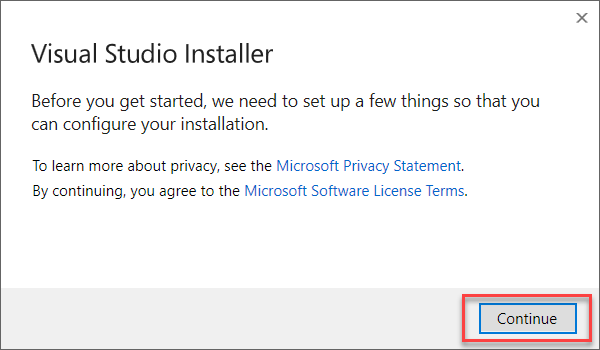
จากนั้นก็รอจนกว่าไฟล์ทั้งหมดจะถูกดาวน์โหลดจนเสร็จ
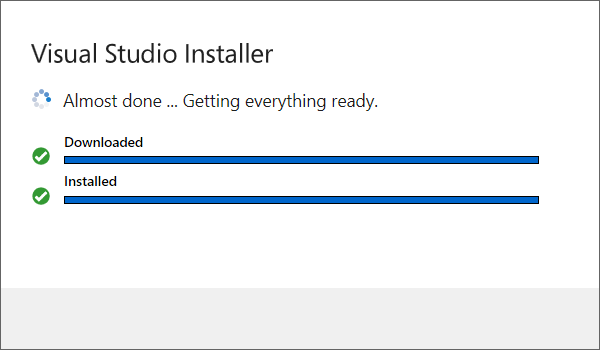
ในส่วนนี้คุณสามารถเลือก workloads เพิ่มเติมได้ หากไม่ต้องการก็คลิกที่ปุ่ม Install ที่มุมขวาล่างได้เลย
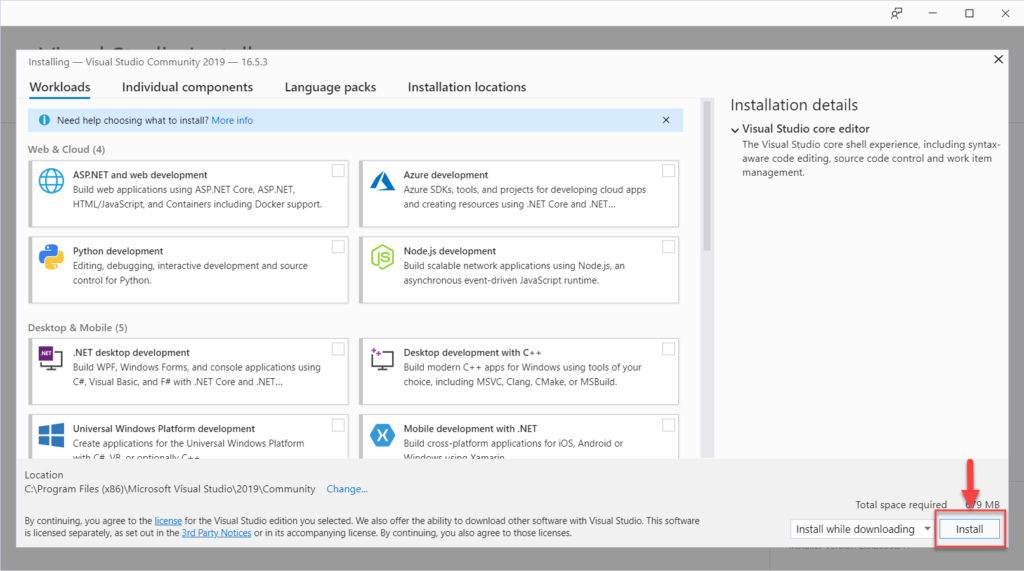
จะมีหน้าต่างขึ้นมายืนยันว่าไม่ต้องการเพิ่ม workloads ก็คลิกที่ Continue
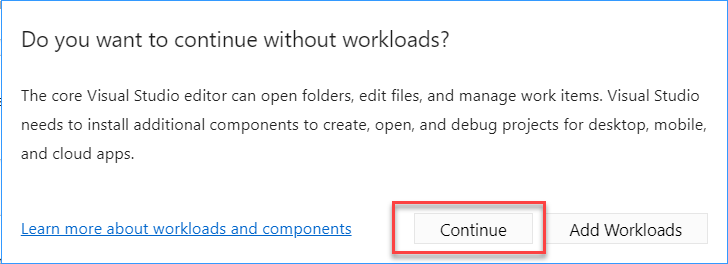
เสร็จแล้วก็รอจนกว่าโปรแกรมจะถูกติดตั้งจะเสร็จ
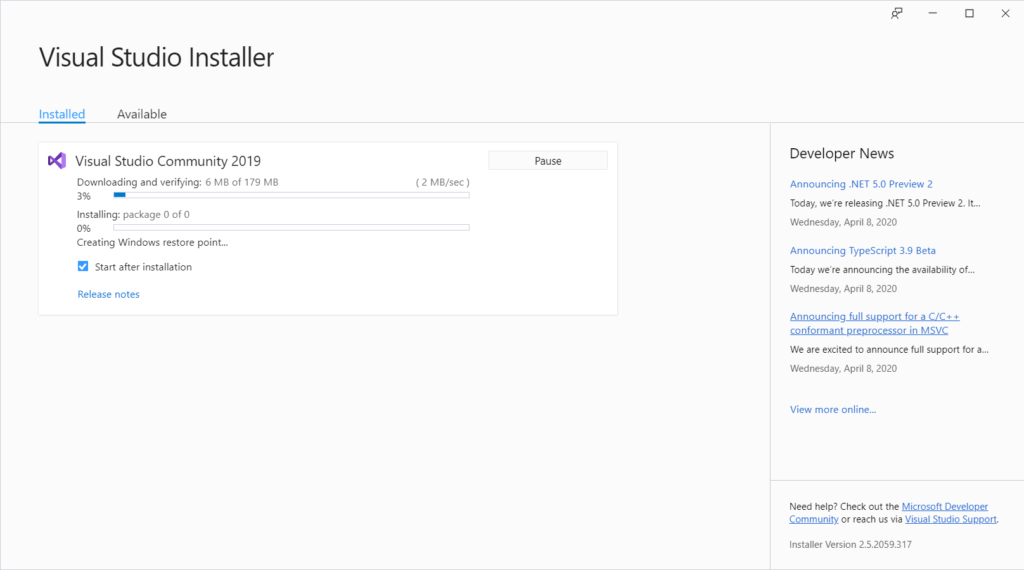
เมื่อโปรแกรมถูกติดตั้งจนเสร็จสิ้น จะมีหน้าต่างเด้งขึ้นมาให้คุณ Sign In
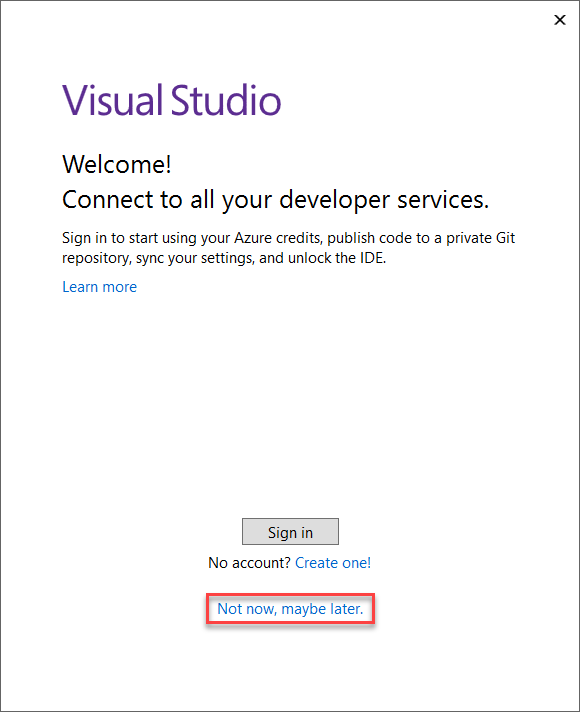
ในขั้นตอนนี้สามารถข้ามไปได้โดยคลิกที่ Not now, maybe later. แต่เมื่อคุณใช้งานโปรแกรมไปซักพัก อาจจะประมาณ 3 เดือน คุณจะไม่สามารถใช้งานโปรแกรมได้ แต่ไม่ต้องตกใจ เพียงแค่คุณ sign in ก็สามารถกลับมาใช้งานได้ปกติเหมือนเดิมแล้ว
ในส่วนนี้จะเป็น Theme ของโปรแกรมให้เลือก ก็เลือกอันที่สบายตากับคุณได้เลย ส่วนผมขอเลือกเป็น Dark Theme จากนั้นก็คลิกที่ Start Visual Studio ได้เลย
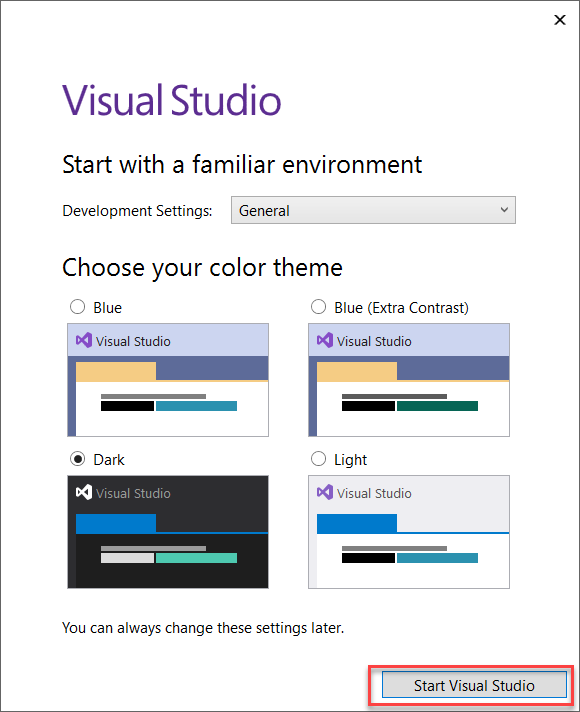
ขั้นตอนต่อไปเราจะต้องติดตั้งส่วนขยาย RDLC Extension ให้กับ Visual Studio Community
เมื่อหน้าต่างนี้เด้งขึ้นมาก็ให้คลิกที่ Continue without code
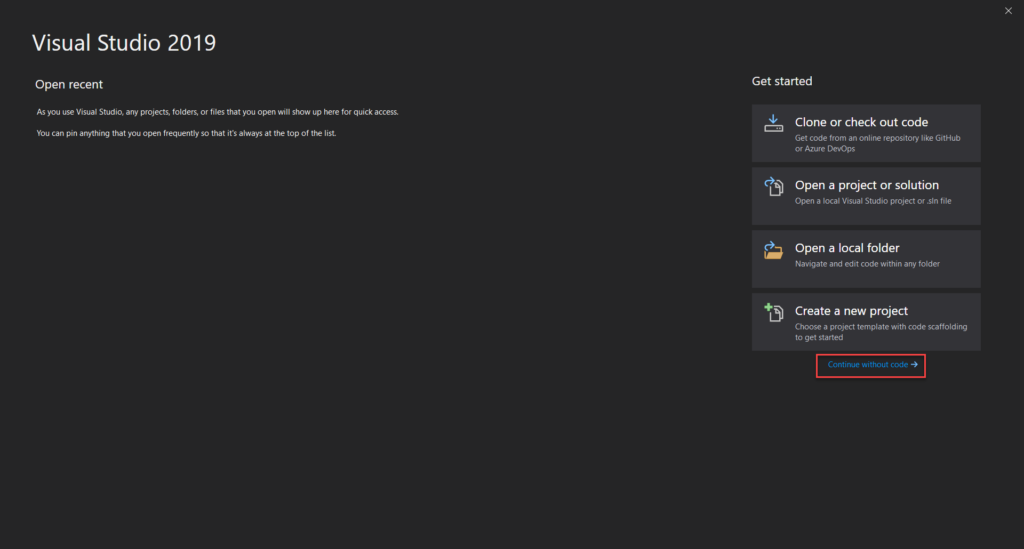
ไปที่ menu Extension แล้วเลิก Manage Extension
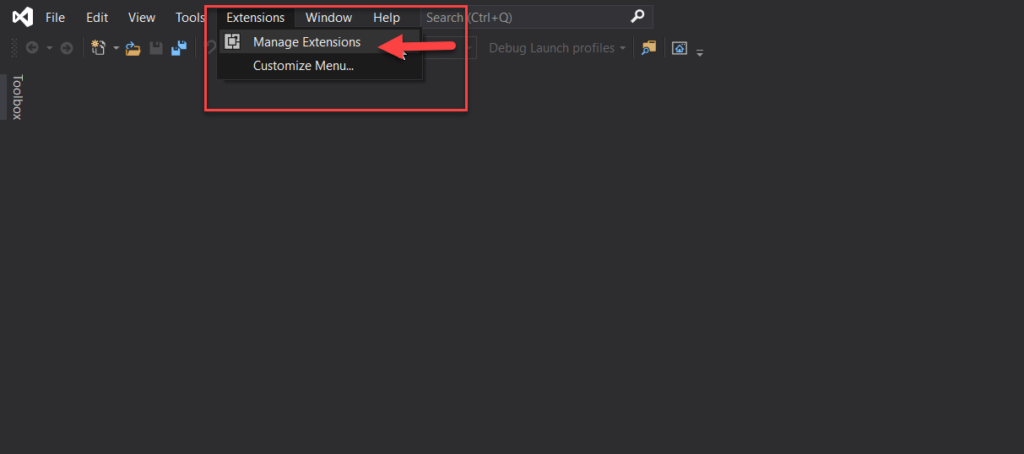
ที่ช่อง search พิมพ์ว่า rdlc แล้วส่วนขยายจะเด้งขึ้นมา ก็ download ได้เลย

รอจนกว่าจะ download จนเสร็จ
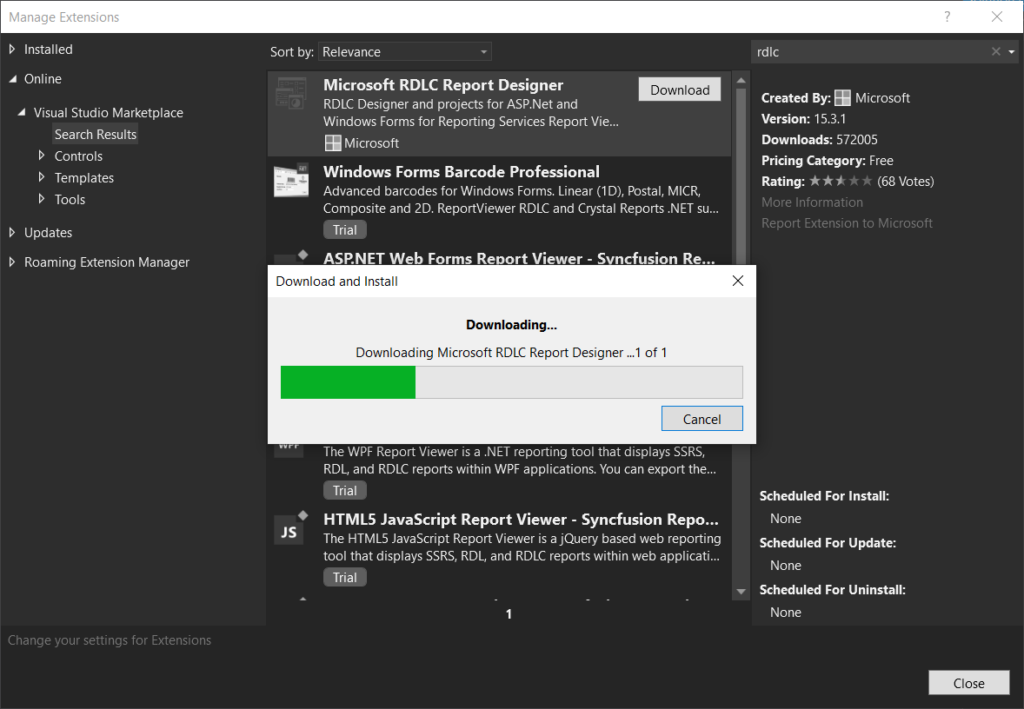
เมื่อติดตั้งเสร็จแล้วจะมีหน้าต่างแบบนี้เด้งขึ้นมาให้คลิกที่ Modify
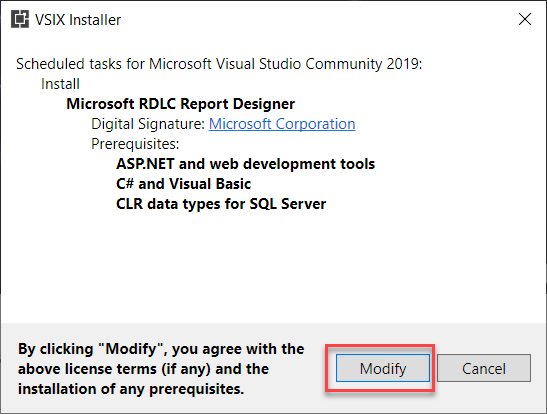
แล้วก็รอจนกว่าจะจบ process
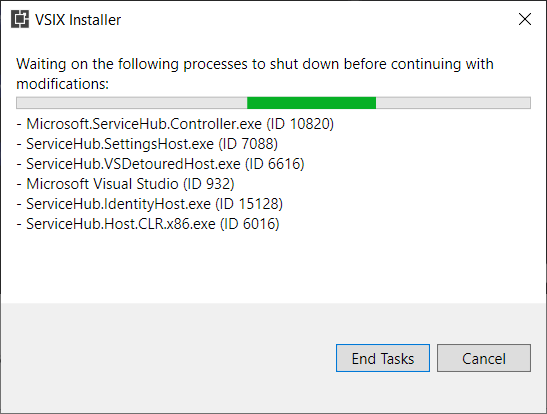
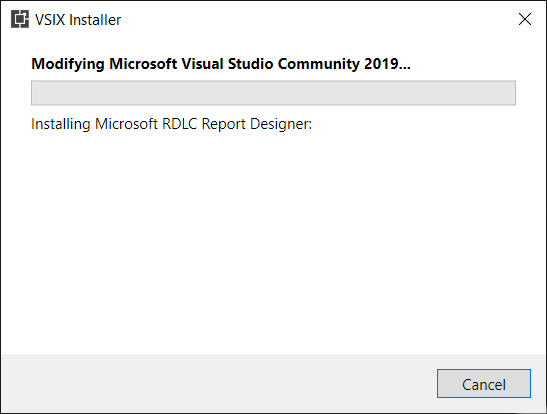
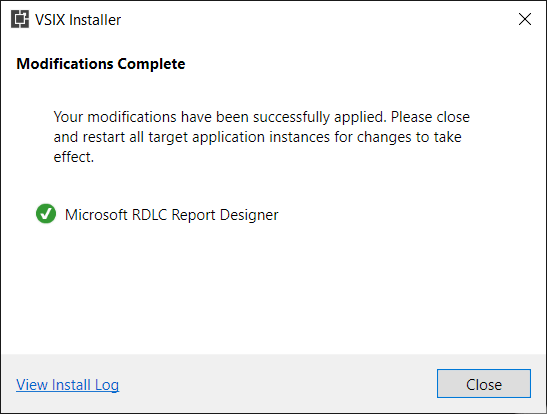
เมื่อติดตั้งโปรแกรมเสร็จแล้วก็ไปที่ Report Object ใน Extension Project กันได้เลย
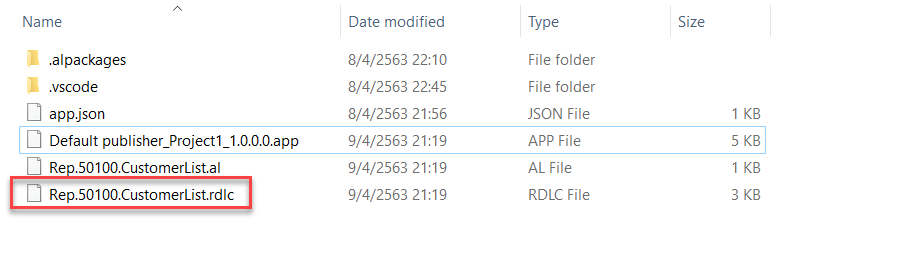
ตรงนี้จะเห็นว่า icon ของไฟล์จะยังเป็น blank สีขาวอยู่ เพราะว่าไฟล์ยังไม่รู้จักตัวโปรแกรม
บทความที่คุณอาจสนใจ
• วิธีป้องกันการ Download Source Code ผ่าน Extension บน Business Central
• เปิดใช้งาน Business Central แบบ Dark Mode ใน Chrome
วิธีคือให้คลิกขวาแล้วเลือก open with
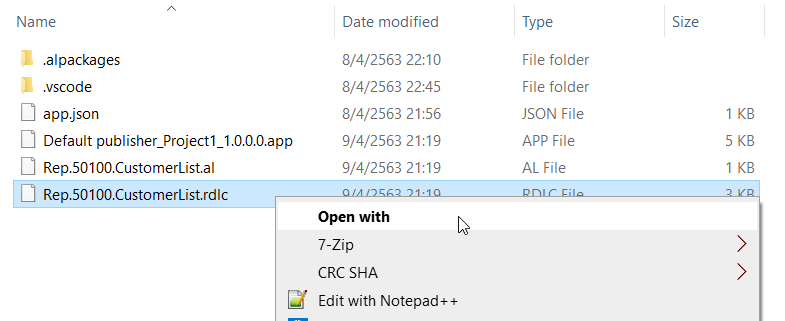
จากนั้นคลิกที่ More apps
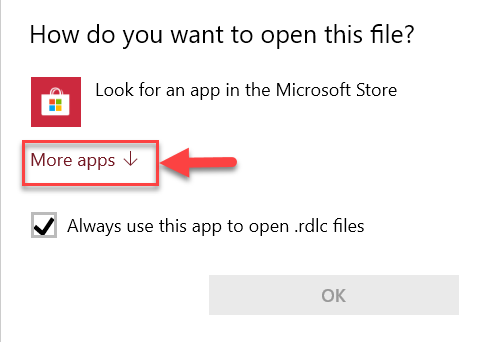
จากนั้นเลือก Microsoft Visual Studio Version Selector แล้วกด OK
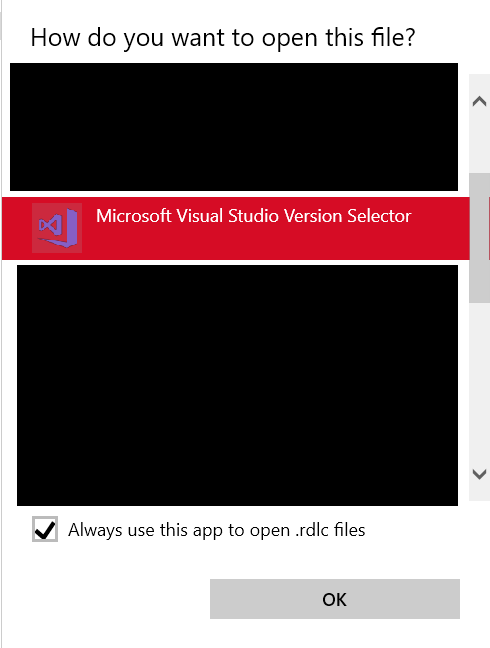
เมื่อเปิดโปรแกรมขึ้นมาก็จะได้หน้าจอ Report Layout Designer
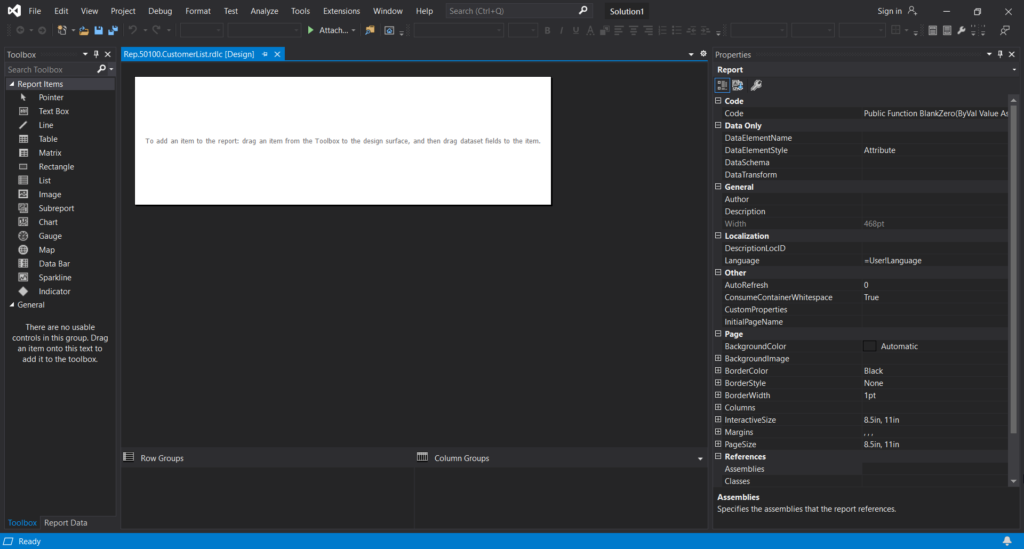
เพียงเท่านี้เราก็สามารถใช้โปรแกรม Visual Studio Community ในการแก้ไข Report Layout บน Business Central ได้แล้ว แล้วเจอกันใหม่ในบทความหน้าครับ